Konfigurere sikkerheden for webkanal og Direct Line-kanal
Når du opretter en Microsoft Copilot Studio-copilot, er den straks tilgængelig på kanalerne for Demonstrationswebsitet og Brugerdefinerede website for alle, der kender copilot-id'et. Disse kanaler er som standard tilgængelige, og der er ikke brug for konfiguration heraf.
Du kan konfigurere avancerede sikkerhedsindstillinger for webkanal med Microsoft Teams-appen.
Bemærk
Hvis du har en licens, der kun er til Teams, kan du ikke oprette hemmeligheder for at aktivere sikker adgang. Der oprettes automatisk sikre adgangstokens for dig, og sikker adgang aktiveres som standard.
Brugerne kan finde copilot-id'et direkte i Microsoft Copilot Studio eller ved at modtage det fra en anden person. Men afhængigt af copilotens funktion og følsomhed, er det måske ikke ønskværdigt.
Med Direct Line-baseret sikkerhed kan du kun aktivere adgang til placeringer, som du styrer ved at aktivere sikker adgang med Direct Line-hemmeligheder eller -tokens.
Du kan også skifte og gendanne hemmeligheder og opdatere tokens, og du kan nemt deaktivere sikker adgang, hvis du ikke længere vil bruge den.
Bemærk
Microsoft Copilot Studio bruger Bot Framework Direct Line-kanalen til at oprette forbindelse mellem websiden eller appen og copiloten.
Aktiver eller deaktiver webkanalsikkerhed
Du kan gennemtvinge brugen af hemmeligheder og tokens for de enkelte copiloter.
Når denne indstilling er aktiveret, skal kanaler bruge klienten til at godkende deres anmodninger ved hjælp af enten en hemmelighed eller et token, der genereres ved hjælp af den hemmelighed, der hentes under kørsel.
Enhver adgang til copiloten, der ikke har denne sikkerhedsforanstaltning, vil ikke virke.
Vælg Sikkerhed under Indstillinger under din copilot. Vælg derefter feltet Webkanalsikkerhed.
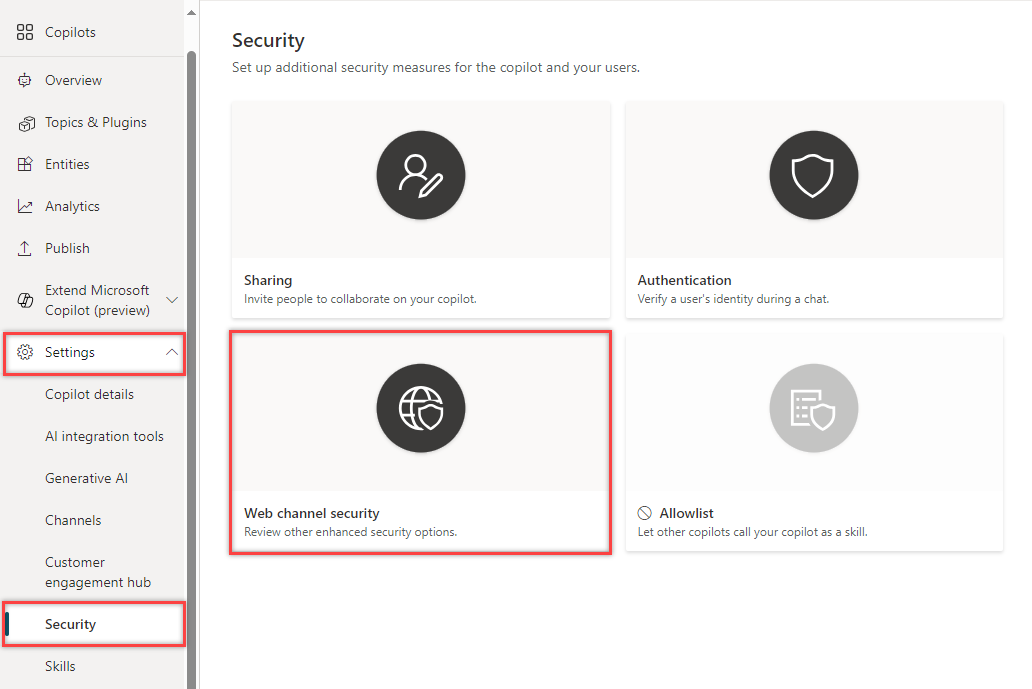
Angiv indstillingen Kræv sikker adgang til Aktiveret.
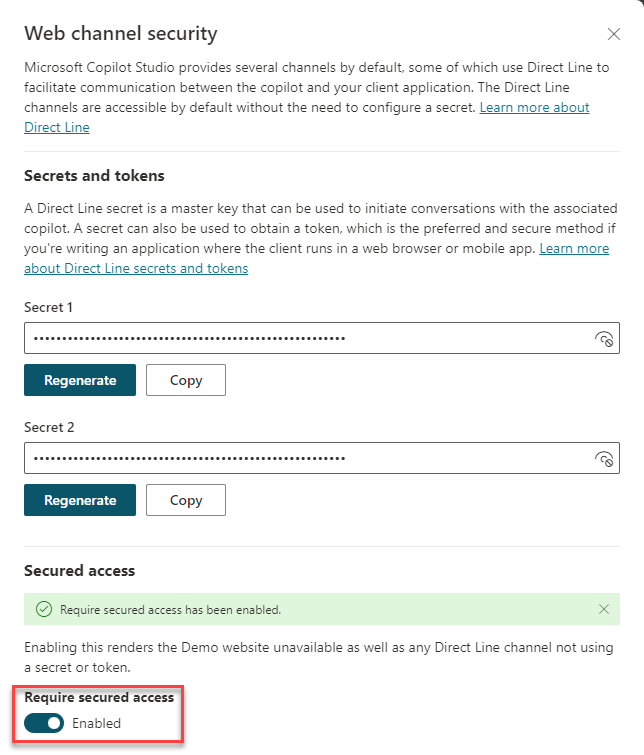
Advarsel!
Når "Kræv sikker adgang" er aktiveret eller deaktiveret, kan det tage systemet op til to timer at overføre indstillingerne og aktivere dem. Indtil da er den forrige indstilling gældende. Du behøver ikke at publicere copiloten for, at denne ændring kan træde i kraft.
Du bør planlægge forud for at undgå utilsigtet eksponering for din copilot.
Hvis du har brug for at deaktivere indstillingen webkanalsikkerhed, kan du gøre det ved at angive Kræv sikker adgang til Deaktiveret. Deaktivering af sikker adgang kan tage op til to timer at udføre.
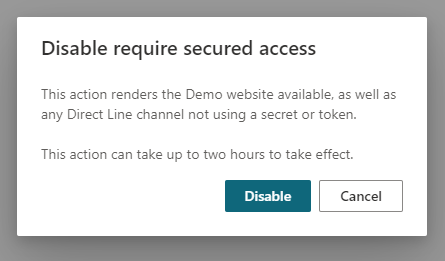
Brug hemmeligheder eller tokens
Hvis du opretter en tjeneste til tjeneste-app, kan den letteste fremgangsmåde være at angive hemmeligheden i anmodningerne om godkendelsesheadere.
Hvis du skriver en app, hvor klienten kører i en webbrowser eller mobil-app, eller hvis du på anden måde får vist koden, skal du sende bytte hemmeligheden til et token. Hvis du ikke bruger et token, kan din hemmelighed være blevet kompromitteret. Når du anmoder om at få et token i din tjeneste, skal du angive hemmeligheden i godkendelsesheaderen.
Tokens virker kun for en enkelt samtale og udløber, medmindre de opdateres.
Vælg den sikkerhedsmodel, der passer bedst til din situation.
Advarsel!
Det anbefales på det kraftigste, at du ikke afslører hemmeligheden i den kode, der kører i browseren, enten hard-codet eller overført via et netværkskald.
Det er den mest sikre måde at erhverve tokenet ved hjælp af hemmeligheden i din tjenestekode med henblik på at beskytte din Microsoft Copilot Studio-copilot.
Hent hemmelighederne
Du skal bruge hemmeligheden, så du kan specificere den i appens anmodninger om godkendelsesheadere eller lignende.
Vælg Sikkerhed under Indstillinger i navigationsmenuen. Vælg derefter feltet Webkanalsikkerhed.
Vælg Kopi for enten Hemmelighed 1 eller Hemmelighed 2 for at kopiere den til udklipsholderen. Vælg synlighedsikonet
 for at få vist hemmeligheden. Der vises en advarselsprompt, før du kan afsløre den.
for at få vist hemmeligheden. Der vises en advarselsprompt, før du kan afsløre den.
Bytte hemmeligheder
Hvis du har brug for at ændre den hemmelighed, der bruges af din copilot, kan du gøre det uden nedetid eller afbrydelser.
Microsoft Copilot Studio giver dig to hemmeligheder, som fungerer samtidig. Du kan bytte den hemmelighed, der bruges, med den anden. Når hemmelighederne er blevet byttet, og brugerne alle er forbundet ved hjælp af den nye hemmelighed, kan du sikkert gendanne hemmeligheden.
Gendan en hemmelighed
Hvis du vil gendanne en hemmelighed, skal du vælge Gendan ved siden af hemmeligheden.
Advarsel!
Alle brugere, der er forbundet ved hjælp af den oprindelige hemmelighed eller et token, der er hentet fra den pågældende hemmelighed, vil blive afbrudt.
Generer et token
Du kan generere et token, der kan bruges, når du starter en enkelt copilot-samtale. Du kan finde flere oplysninger i sektionen Hent Direct Line-token i Publicere en copilot til mobile eller brugerdefinerede apps.
Udsted følgende anmodning i din tjenestekode for at bytte hemmeligheden til et token. Erstat
<SECRET>med værdien for den hemmelighed, du har hentet i trin 1.POST https://directline.botframework.com/v3/directline/tokens/generate Authorization: Bearer <SECRET>
Følgende kodestykker indeholder eksempler på anmodningen om det genererede token og det tilhørende svar.
Eksempel på anmodning om generering af token
POST https://directline.botframework.com/v3/directline/tokens/generate
Authorization: Bearer RCurR_XV9ZA.cwA.BKA.iaJrC8xpy8qbOF5xnR2vtCX7CZj0LdjAPGfiCpg4Fv0
Eksempel på svar på generering af token
HTTP/1.1 200 OK
[other headers]
{
"conversationId": "abc123",
"token": "RCurR_XV9ZA.cwA.BKA.iaJrC8xpy8qbOF5xnR2vtCX7CZj0LdjAPGfiCpg4Fv0y8qbOF5xPGfiCpg4Fv0y8qqbOF5x8qbOF5xn",
"expires_in": 1800
}
Hvis anmodningen fuldføres, indeholder svaret et token, der er gyldigt for én samtale, og en expires_in-værdi, der angiver antallet af sekunder, indtil tokenet udløber.
Hvis tokenet fortsat skal kunne anvendes, skal du opdatere tokenet, før det udløber.
Opdater et token
Et token kan opdateres et ubegrænset antal gange, så længe det ikke er udløbet.
Et udløbet token kan ikke opdateres.
Hvis du vil opdatere et token, skal du udstede følgende anmodning og erstatte <TOKEN TO BE REFRESHED> med det token, du vil opdatere.
POST https://directline.botframework.com/v3/directline/tokens/refresh
Authorization: Bearer <TOKEN TO BE REFRESHED>
Følgende snippets indeholder eksempler på anmodningen om opdatering af token og det tilhørende svar.
Eksempel på anmodning om opdatering
POST https://directline.botframework.com/v3/directline/tokens/refresh
Authorization: Bearer CurR_XV9ZA.cwA.BKA.iaJrC8xpy8qbOF5xnR2vtCX7CZj0LdjAPGfiCpg4Fv0y8qbOF5xPGfiCpg4Fv0y8qqbOF5x8qbOF5xn
Eksempel på svar vedrørende opdatering
Hvis anmodningen fuldføres, indeholder svaret et nyt token, der er gyldigt for den samme samtale som det forrige token, og en expires_in-værdi, der angiver antallet af sekunder, indtil det nye token udløber.
Hvis det nye token fortsat skal kunne anvendes, skal du opdatere tokenet igen, før det udløber.
HTTP/1.1 200 OK
[other headers]
{
"conversationId": "abc123",
"token": "RCurR_XV9ZA.cwA.BKA.y8qbOF5xPGfiCpg4Fv0y8qqbOF5x8qbOF5xniaJrC8xpy8qbOF5xnR2vtCX7CZj0LdjAPGfiCpg4Fv0",
"expires_in": 1800
}
Du kan finde flere oplysninger om opdatering af et token i sektionen Opdatering af et Direct Line-token i Direct Line API - godkendelse.